Le clavier :
Voici le clavier qui accompagne la souris issue de cet ensemble DW 9000 Slim.
Il s’apparente au KC 6000 Slim de la marque si ce n’est que nous avons sa version sans fil.
Slim pour extra plat, en effet le clavier est doté de touches de type “Chiclet” comme ceux que l’on peut avoir sur les PC portables.
Il mesure 130 mm de profondeur sur 440 mm de large. Une largeur qui demeure conséquente en raison de la présence d’un clavier numérique s’avérant bien utile dans une utilisation bureautique.

111 touches prennent place dans un carénage en plastique dont la partie supérieure arbore une couleur noire identique au plastique de la souris.
On remarque la présence d’une seconde structure qui déborde à l’intérieur des emplacements de chacune des touches. Du noir, nous passons sur la couleur cuivrée qui souligne ainsi les différentes touches.
On peut alors s’attendre à un quelconque rétroéclairage émanant de chacun de ces emplacements, mais il n’en est rien… Alors, non pas que nous voulions un éclairage de type RGB, mais nous aurions tout de même aimé disposer d’un rétroéclairage à base de LED blanches qui ne viendraient pas dénaturer le style raffiné du clavier.
Ce dispositif aurait même permis de sublimer la couleur cuivrée, mais surtout évite d’avoir à allumer la pièce dans laquelle nous sommes pour continuer à utiliser le clavier, le soir venu.
Et non ! Je ne sais pas taper sans, de temps en temps, regarder les touches :p.
Cherry nous aurait ainsi laissé le choix d’éclairer ou non les touches. Cependant, la typographie gravée au laser demeure très nette et ne devrait pas s’effacer au fil du temps.

Chacune des touches est dotée d’un revêtement de type de Soft Touch.
Trois d’entre elles embarquent une LED blanche visible dans le coin inférieur droit.
Nous avons ainsi la LED mentionnant l’activation de la touche “Majuscules”, ‘Verrouillage numérique” et “Arrêt défilement”.
Ces LED ont aussi pour fonction de signaler le faible niveau de la batterie du clavier. A ce moment, elles se mettent à clignoter.

Sur les 111 touches du clavier, 6 ont une fonction spécifique.
Juste à la suite des touches “F”, nous avons une touche permettant d’ouvrir notre navigateur internet ainsi qu’une touche de verrouillage Windows.

Au-dessus du clavier numérique, nous avons trois touches qui interagissent avec le volume du son.
Une dernière touche permet d’afficher la calculatrice ce qui renforce le côté bureautique de ce clavier en opposition à une utilisation “Gaming”.
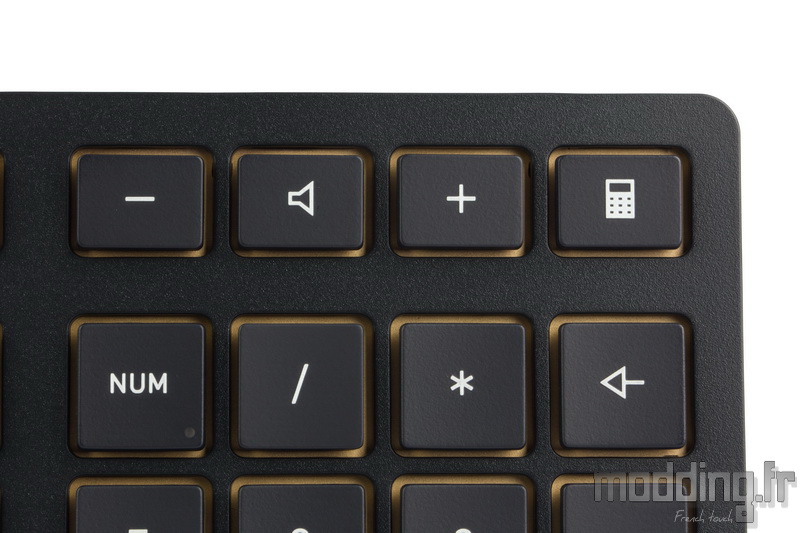
Cherry n’oublie pas d’apposer son logo doté d’un aspect métallisé.
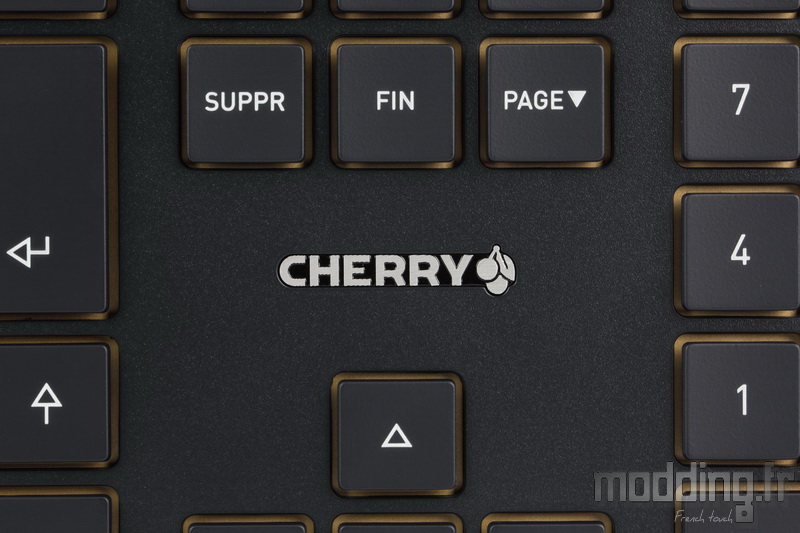
L’aspect ultra plat des touches ne laisse pas la place à des switchs mécanique, même les derniers Cherry MX LP.
La marque fait appel à ses interrupteurs de type ciseau Cherry SX.

Ce mécanisme en plastique assure la stabilité de la touche appuyant sur la membrane associée pendant que le doigt exerce la pression sur ladite touche. Il assure aussi le retour rapide de la touche sur sa position initiale permettant d’encaisser une frappe rapide.
L’avantage par rapport à un clavier mécanique est que ce genre de clavier se révèle nettement plus silencieux.
La marque annonce une durée de vie de son mécanisme équivalent à 10 millions de frappes par touche.
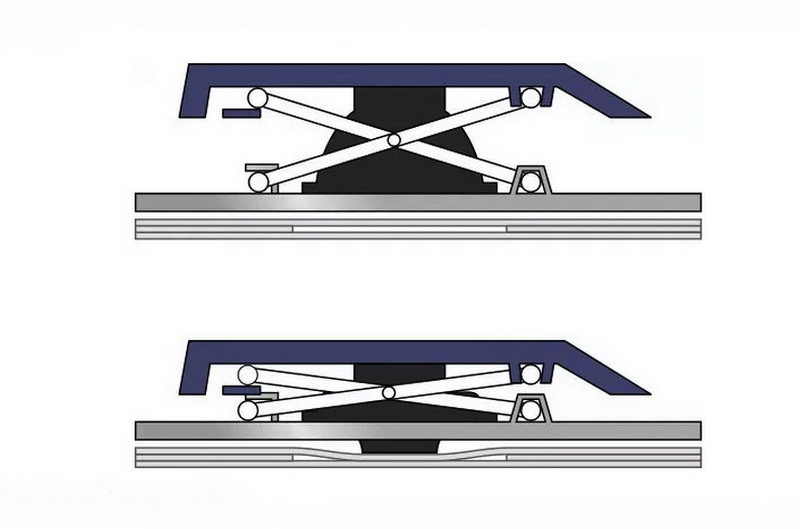
La base du châssis est aussi en plastique, mais cette fois-ci la matière revêt un aspect cuivré.

Au centre, nous avons une étiquette qui regroupe certaines informations, dont le logo de la marque ainsi que le nom du modèle.

8 patins en caoutchouc sont repartis sur les bords supérieur et inférieur du clavier.
Mesurant 18 mm sur 4 mm, ils assurent la bonne tenue du clavier sur le bureau évitant qu’il ne vienne à glisser sous l’impact de nos doigts sur les différentes touches.

Des touches extra plates, mais aussi un châssis doté d’une faible épaisseur avec seulement 15 mm en prenant en compte l’épaisseur des touches et des patins.
On comprend pourquoi Cherry définit son clavier comme étant un clavier Slim.
Nous avons vu que le châssis est en plastique, cependant, afin de garantir la rigidité structurelle de son clavier, la marque insère au sein de ce châssis une plaque interne métallique.
Du coup, le clavier affiche un poids de 650 g.

Dans le bundle, nous avons un jeu de 4 pieds en caoutchouc.
Ils sont dotés d’une face interne adhésive et nous allons les positionner de façon à ce qu’ils recouvrent parfaitement les patins en caoutchouc du bord supérieur du clavier.

Le clavier est déjà doté d’une faible inclinaison, la mise en place de ces pieds permet de relever le bord supérieur d’une quinzaine de millimètres et ainsi d’accentuer un peu plus l’inclinaison initiale du clavier.
Il nous parait bien étrange que Cherry fasse l’impasse sur des pieds escamotables au demeurant plus pratiques si jamais nous voulions, de temps en temps, remettre le clavier à plat.
A moins qu’une limitation technique ait réellement contraint la marque à utiliser ce genre d’alternative.

Dans l’épaisseur du châssis, du côté du clavier numérique, nous avons de gauche à droite :
- LED bicolore d’état de la connexion.
- Commutateur du type de connexion.
- Bouton d’appairage
- Prise de charge
La prise de charge est de type micro-USB.
Le clavier dispose comme la souris de deux types de connexion : Bluetooth (4.0) et RF 2.4 Ghz.
Les deux modes de connexion bénéficient d’un chiffrage AES 128 bits protégeant la transmission des données. La portée de transmission est d’environ 10 m.
Comme nous l’avons stipulé dans la description de la souris, la connexion sans-fil du clavier est associée à celle de la souris. Les deux périphériques sont donc considérés comme une seule entité dans le mode RF.
On peut configurer une première connexion sur un dispositif gérant le Bluetooth tout en assurant une connexion par onde RF sur un PC ou tout appareil acceptant le Dongle USB. Il suffit de passer le commutateur d’un mode à l’autre.
Pour rappel, on peut aussi scinder le kit et utiliser seulement la souris sur le PC avec le mode radio pendant que nous utilisons le clavier sur la tablette en mode Bluetooth.
La position centrale du commutateur matérialisée par un simple point permet d’éteindre le clavier.
La LED d’état indique le type de connexion sur lequel nous avons positionné le curseur. Elle s’allume brièvement en rouge dans le mode RF et en bleue dans le mode Bluetooth.
Afin d’appairer le clavier, nous activons la fonction Bluetooth du dispositif sur lequel nous voulons le connecter et nous appuyons sur le bouton situé entre le commutateur et la prise de charge pour entamer l’appairage.
A ce moment, la LED clignote en bleu pendant toute la durée de l’opération, elle s’éteint une fois la connexion établie.
Le clavier est reconnu sous le nom : Cherry DW 9000KB.
Si la LED ne clignote pas, c’est que le clavier est déjà connecté à un dispositif en activité. Si la LED se met à clignoter en rouge c’est que la connexion a échoué et nous devons recommencer la procédure.
Afin de connecter les deux périphériques sur un même dispositif en passant par le mode bluetooth, nous devons appairer chacun d’eux. Alors que la souris ne requiert aucune identification par mot de passe, le dispositif sur lequel nous connectons le clavier nous affiche un code que nous devons taper sur le clavier du DW 9000 Slim.

Le revêtement des différentes touches est très agréable.
Les touches ont une bonne taille et sont assez espacées entre elles pour éviter de taper par inadvertance sur deux touches en même temps.
Le mécanisme Cherry SX se révèle très efficace et assure sans broncher une frappe rapide (du moins, le clavier accepte ma vitesse de frappe).
De plus, la frappe se fait dans un relatif silence. En effet, le bruit est bien étouffé sur l’ensemble des touches ou presque…
Presque, car sur les 111 qui composent ce clavier, j’ai une touche quelque peu récalcitrante d’un point de vue sonore !
Il s’agit de la barre “espace” qui claque littéralement à chaque interaction de mon pouce droit sur celle-ci. Certes, cela peut être aussi ma façon de taper sur cette touche qui engendre ce bruit, car le pouce vient taper sur le bord inférieur de cette barre.
Mais force est de constater que cette touche ne semble pas être bien amortie sur toute sa surface.
J’ai aussi noté une petite faiblesse dans la touche “majuscule” de droite qui parfois ne prend pas en compte ma frappe. On ne l’utilise que rarement, mais dans mon cas, lorsque je rédige les tests, je la combine avec la touche “entrée” afin de passer à la ligne sans sauter de ligne.
